
Innholdsfortegnelse:
- Trinn 1: Deler og koblingsskjema
- Trinn 2: Strømforsyningskretssett
- Trinn 3: Montering av strømforsyningskretssett
- Trinn 4: Meterkretsdesign og skjematisk
- Trinn 5: Meter Circuit PCB
- Trinn 6: Montering av målekrets
- Trinn 7: Arduino -kode
- Trinn 8: Termiske problemer
- Trinn 9: Vedlegg
- Trinn 10: Mekanisere frontpanelet
- Trinn 11: Mekanisere bakpanel
- Trinn 12: Montering av frontpanel
- Trinn 13: Montering av bakpanel
- Trinn 14: Sluttmontering og ledninger
- Trinn 15: Forbedringer og videre arbeid
- Forfatter John Day [email protected].
- Public 2024-01-30 11:25.
- Sist endret 2025-01-23 15:02.






Fra mitt synspunkt er en av de beste måtene å komme i gang med elektronikk på å bygge din egen laboratorieforsyning. I denne instruksen har jeg prøvd å samle alle de nødvendige trinnene slik at alle kan bygge sine egne.
Alle deler av enheten kan bestilles direkte på digikey, ebay, amazon eller aliexpress bortsett fra målekretsen. Jeg laget et tilpasset målekretsskjerm for Arduino som kunne måle opptil 36V - 4A, med en oppløsning på 10mV - 1mA som også kan brukes til andre prosjekter.
Strømforsyningen har følgende funksjoner:
- Nominell spenning: 24V.
- Nominell strøm: 3A.
- Utgangsspenning Ripple: 0,01% (I henhold til spesifikasjonene til strømforsyningskretsen).
- Spenningsmåling oppløsning: 10mV.
- Gjeldende måleoppløsning: 1mA.
- CV- og CC -moduser.
- Over nåværende beskyttelse.
- Overspenningsbeskyttelse.
Trinn 1: Deler og koblingsskjema
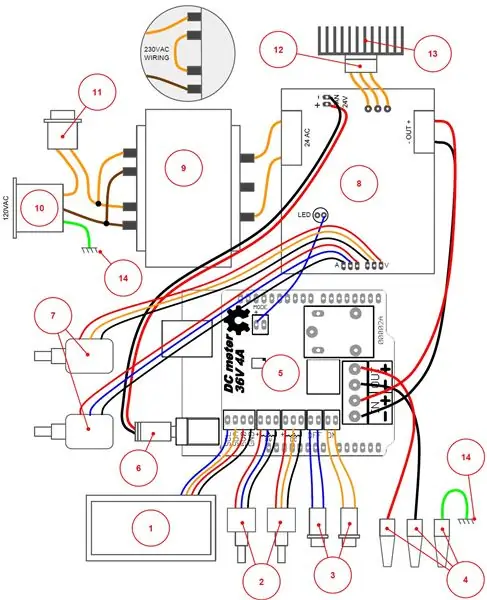
Bortsett fra bildet, har jeg vedlagt filen WiringAndParts.pdf til dette trinnet. Dokumentet beskriver alle funksjonelle deler, inkludert bestillingslenken, til benkestrømforsyningen og hvordan du kobler dem til.
Netspenningen kommer inn gjennom en IEC -panelkontakt (10) som har en innebygd fusibel holder. Det er en strømbryter i frontpanelet (11) som bryter kretsen som er dannet fra IEC -kontakten til transformatoren (9).
Transformatoren (9) gir ut 21VAC. 21 VAC går direkte til strømforsyningskretsen (8). Utgangen fra strømforsyningskretsen (8) går direkte til IN -terminalen til målekretsen (5).
UT -terminalen til målekretsen (5) er koblet direkte til de positive og negative bindingspostene (4) på strømforsyningen. Målekretsen måler både spenning og strøm (høyside), og kan aktivere eller deaktivere forbindelsen mellom inn og ut.
Kabler, generelt bruker du skrapkabler du har i huset. Du kan sjekke internett for passende AWG -måler for 3A, men generelt fungerer tommelfingerregelen på 4A/mm², spesielt for korte kabler. For nettspenningskabler (120V eller 230V) må du bruke passende isolerte kabler, 600V i USA, 750V i Europa.
Seriepass -transistoren til strømforsyningskretsen (Q4) (12) er kablet i stedet for loddet for å muliggjøre en enkel installasjon av kjøleribben (13).
De originale 10K potensiometrene til strømforsyningskretsen er blitt erstattet med multiturn -modeller (7), dette muliggjør en presis justering av utgangsspenningen og strømmen.
Arduino -kortet i målekretsen drives av en strømkontaktkabel (6) som kommer fra strømforsyningskretsen (8). Strømforsyningskortet er endret for å få 12V i stedet for 24V.
Den positive pinnen til CC -LED -en fra strømforsyningskretsen er koblet til moduskontakten til målekretsen. Dette lar den vite når den skal vise CC- eller CV -modus.
Det er to knapper koblet til målekretsen (3). Av -knappen “rød” kobler fra utgangsspenningen. På -knappen “svart” kobler utspenningen og tilbakestiller OV- eller OC -feil.
Det er koblet to potensiometre til målekretsen (2). Den ene angir OV -terskelen og den andre angir OC -terskelen. Disse potensiometrene trenger ikke å være multiturn, jeg har brukt de originale potensiometrene fra strømforsyningskretsen.
20x4 I2C alfanumerisk LCD (1) er koblet til målekretsen. Den viser nåværende informasjon om utgangsspenning, utgangsstrøm, OV -settpunkt, OC -settpunkt og status.
Trinn 2: Strømforsyningskretssett

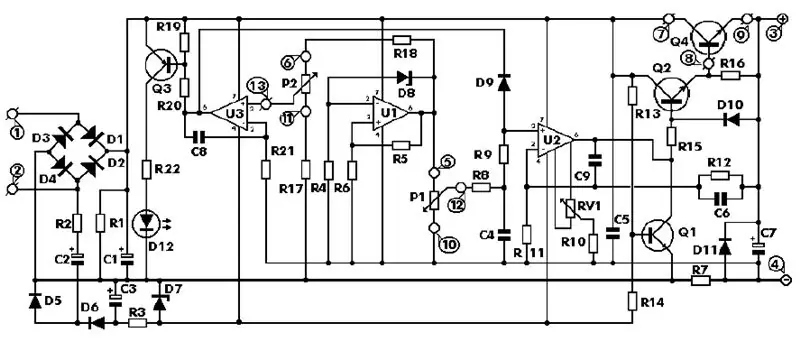
Jeg kjøpte dette settet som er vurdert til 30V, 3A:
Jeg legger ved en monteringsguide jeg fant på Internett og et bilde av skjemaet. Kort:
Kretsen er en lineær strømforsyning.
Q4 og Q2 er en Darlington -matrise og danner seriepass -transistoren, den styres av operasjonsforsterkerne for å opprettholde spenningen og strømmen til ønsket verdi.
Strømmen måles med R7, og ved å legge til denne motstanden på den lave siden, gjør bakken til strømforsyningskretsen og utgangsbanen annerledes.
Kretsen driver en LED som slås på når konstant strømmodus er på.
Kretsen inneholder Graeth -broen for å rette opp AC -inngangen. AC -inngangen brukes også til å generere en negativ forspenning for å nå 0V.
Det er ingen termisk beskyttelse i denne kretsen, så passende dimensjonering av kjøleribben er veldig viktig.
Kretsen har en 24V utgang for en "valgfri" vifte. Jeg har byttet ut 7824 -regulatoren med en 7812 -regulator for å få 12V for Arduino -kortet i målekretsen.
Jeg har ikke satt sammen LED -en, i stedet har jeg brukt dette signalet til å indikere målekretsen hvis strømforsyningen er i CC eller CV.
Trinn 3: Montering av strømforsyningskretssett
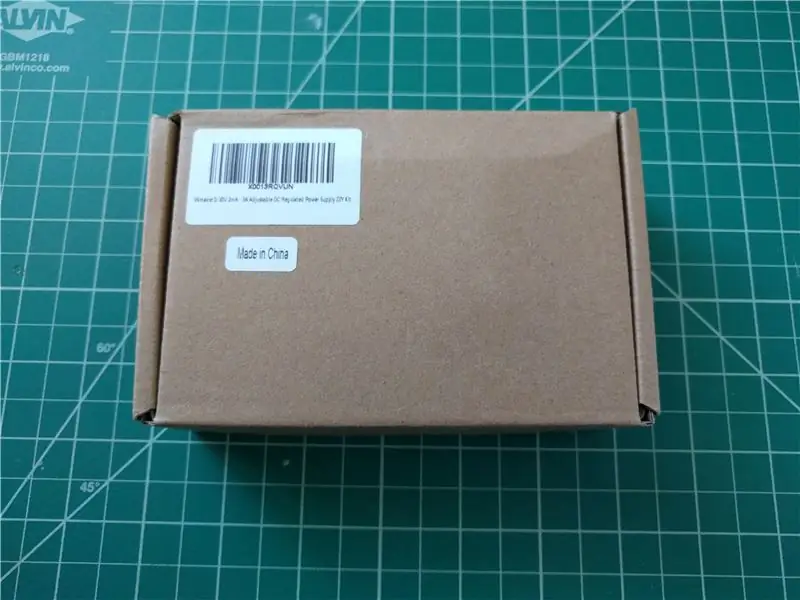

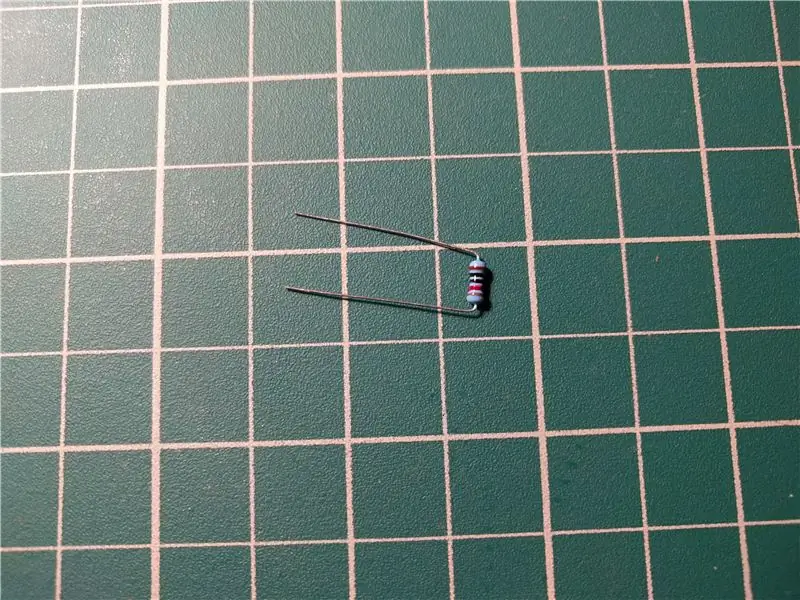
I denne kretsen er alle deler gjennom hullet. Generelt må du starte med de minste.
- Lodd alle motstandene.
- Lodd resten av komponentene.
- Bruk tang når du bøyer dioder for å unngå å bryte dem.
- Bøy ledningene til DIP8 TL081 forsterkere.
- Bruk varmeavlederblanding når du monterer kjøleribber.
Trinn 4: Meterkretsdesign og skjematisk
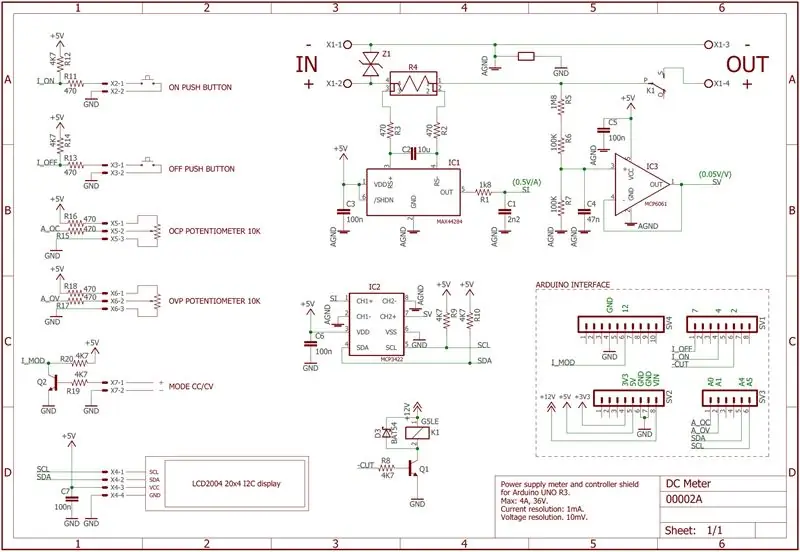
Kretsen er et skjold for Arduino UNO kompatibel med R3 -versjoner. Jeg har designet den med deler tilgjengelig på digikey.com.
Utgangen fra vkmaker -strømforsyningskretsen er koblet til IN -rekkeklemmen, og OUT -rekkeklemmen går direkte til bindingspostene på strømforsyningen.
R4 er en shuntmotstand i den positive skinnen verdt 0,01ohm, den har et spenningsfall proporsjonalt med gjeldende oppgang. Differensialspenningen R4 er koblet direkte til RS+ og RS-pins på IC1. Det maksimale spenningsfallet ved maksimal strømutgang er 4A*0,01 ohm = 40mV.
R2, R3 og C2 danner et ~ 15Hz filter for å unngå støy.
IC1 er en høysidestrømforsterker: MAX44284F. Den er basert på en hakket operasjonsforsterker som gjør den i stand til å få en veldig lav inngangsspenningsforskyvning, maksimalt 10uV ved 25ºC. Ved 1mA er spenningsfallet i R4 10uV, lik den maksimale inngangsforskyvningsspenningen.
MAX44284F har en spenningsøkning på 50V/V, så utgangsspenningen, SI -signalet, ved maksimal strøm på 4A, vil verdsette 2V.
Maksimal inngangsspenning for vanlig modus på MAX44284F er 36V, dette begrenser inngangsspenningsområdet til 36V.
R1 og C1 danner et filter for å undertrykke 10KHz og 20KHz uønskede signaler som kan vises på grunn av enhetens arkitektur, det anbefales på side 12 i databladet.
R5, R6 og R7 er en spenningsdeler med høy impedans på 0,05V/V. R7 med C4 danner et ~ 5Hz filter for å unngå støy. Spenningsdeleren plasseres etter R4 for å måle den virkelige utgangsspenningen etter spenningsfallet.
IC3 er operasjonsforsterker MCP6061T, den danner en spenningsfølger for å isolere høyspedansspenningsdeleren. Den maksimale inngangsspenningsstrømmen er 100pA ved romtemperatur, denne strømmen er ubetydelig for impedansen til spenningsdeleren. Ved 10mV er spenningen ved inngangen til IC3 0,5mV, mye større enn dens inngangsspenning: 150uV maks.
Utgangen fra IC3, SV -signalet, har en spenning på 2V ved 40V inngangsspenning (maksimal mulig er 36V på grunn av IC1). SI- og SV -signaler er koblet til IC2. IC2 er en MCP3422A0, en dobbeltkanal I2C sigma delta ADC. Den har en intern spenningsreferanse på 2.048V, valgbar spenningsforsterkning på 1, 2, 4 eller 8V/V og valgbart antall 12, 14, 16 eller 18bits.
For denne kretsen bruker jeg en fast forsterkning på 1V/V og en fast oppløsning på 14bits. SV- og SI -signaler er ikke differensielle, så den negative pinnen til hver inngang må jordes. Det betyr at antall tilgjengelige LSB kommer til å være halvparten.
Siden den interne spenningsreferansen er 2,048V og det effektive antallet LSB er 2^13, vil ADC -verdiene være: 2LSB per hver 1mA i tilfelle strøm og 1LSB per hver 5mV i tilfelle spenning.
X2 er kontakten for ON -trykknappen. R11 forhindrer Arduino pin-inngangen fra statisk utladning, og R12 er en opptrekksmotstand som gjør 5V når den ikke trykkes og ~ 0V når den trykkes. I_ON signal.
X3 er kontakten for AV -trykknappen. R13 forhindrer Arduino pin-inngangen fra statisk utladning, og R14 er en opptrekksmotstand som gjør 5V når den ikke trykkes og ~ 0V når den trykkes. I_OFF signal.
X5 er kontakten for potensialmeteret for overstrømbeskyttelse. R15 forhindrer Arduino -inngangspinnen fra statisk utladning og R16 forhindrer +5V -skinnen fra en kortslutning. A_OC signal.
X6 er kontakten for overspenningsbeskyttelse settpunktpotensiometer. R17 forhindrer Arduino -inngangspinnen fra statisk utladning og R18 forhindrer +5V -skinnen fra en kortslutning. A_OV -signal.
X7 har en ekstern inngang som brukes til å få konstant strøm eller konstant spenningsmodus for strømforsyningen. Siden den kan ha mange inngangsspenninger, gjøres den med Q2, R19 og R20 som spenningsnivåskifter. I_MOD -signal.
X4 er kontakten til den eksterne LCD-en, den er bare en tilkobling av 5V-skinnen, GND og I2C SCL-SDA-linjene.
I2C -linjer, SCL og SDA, deles av IC2 (ADC) og den eksterne LCD -en, de trekkes opp av R9 og R10.
R8 og Q1 danner driveren til K1 -reléet. K1 kobler ut utgangsspenningen når den er strøm. Med 0V i -CUT er reléet uten strøm, og med 5V i -CUT er reléet drevet. D3 er den frie hjuldioden for å undertrykke negative spenninger når du kutter spenningen på relespolen.
Z1 er en forbigående spenningsdemper med en nominell spenning på 36V.
Trinn 5: Meter Circuit PCB
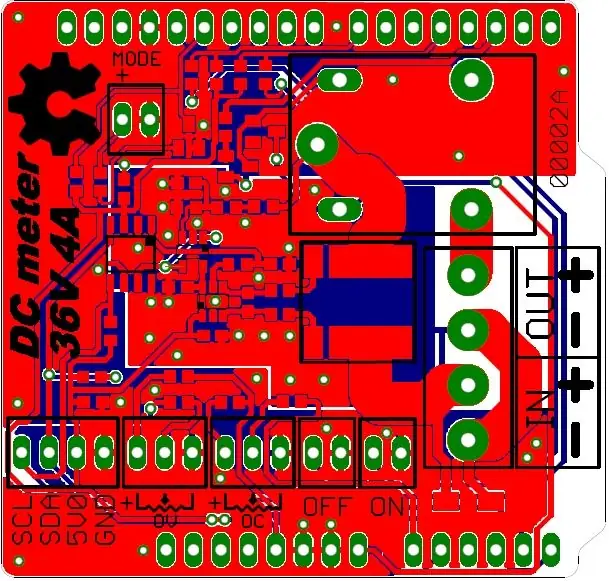


Jeg har brukt gratisversjonen av Eagle for både skjematisk og PCB. Kretskortet er 1,6 tykt dobbeltsidig design som har et eget jordplan for den analoge kretsen og den digitale kretsen. Designet er ganske enkelt. Jeg fikk en dxf -fil fra Internett med dimensjonene for omrisset og plasseringen av Arduino pinhead -kontaktene.
Jeg legger ut følgende filer:
- Originale ørnefiler: 00002A.brd og 00002A.sch.
- Gerber -filer: 00002A.zip.
- Og styklisten (Bill Of Materials) + monteringsguide: BOM_Assemby.pdf.
Jeg bestilte PCB til PCBWay (www.pcbway.com). Prisen var utrolig lav: $ 33, inkludert frakt, for 10 brett som kom på mindre enn en uke. Jeg kan dele de resterende tavlene med vennene mine eller bruke dem i andre prosjekter.
Det er en feil i designet, jeg satte en via berøring av silketrykk i 36V -legenden.
Trinn 6: Montering av målekrets




Selv om de fleste delene er SMT i dette brettet, kan det settes sammen med et vanlig loddejern. Jeg har brukt en Hakko FX888D-23BY, pinsett med fin spiss, litt loddetinn og en 0,02 loddetinn.
- Etter å ha mottatt delene, er den beste ideen å sortere dem, jeg har sortert kondensatorer og motstander og stiftet posene.
- Monter først de små delene, start med motstander og kondensatorer.
- Monter R4 (0R1) med en av de fire ledningene.
- Lodd resten av delene, generelt for SOT23, SOIC8, etc. den beste måten er å påføre loddetinn i en pute først, lodde delen på plass og deretter lodde resten av ledningene. Noen ganger kan loddetinn knytte mange pads sammen, i dette tilfellet kan du bruke flux og loddevei til å fjerne loddetinnet og rense hullene.
- Monter resten av gjennomgående hullkomponenter.
Trinn 7: Arduino -kode
Jeg har lagt ved filen DCmeter.ino. Alt programmet er inkludert i denne filen bortsett fra LCD -biblioteket “LiquidCrystal_I2C”. Koden kan tilpasses, spesielt formen på fremdriftslinjer og meldingene som vises.
Som alle arduino -koder har den setup () -funksjonen utført første gang og loop () -funksjonen utført kontinuerlig.
Oppsettsfunksjonen konfigurerer displayet, inkludert spesialtegnene for fremdriftslinjen, går inn i tilstandsmaskinen MCP4322 og setter opp reléet og LCD -bakgrunnsbelysningen for første gang.
Det er ingen avbrudd, i hver iterasjon gjør sløyfefunksjonen følgende trinn:
Få verdien av alle inngangssignalene I_ON, I_OFF, A_OC, A_OV og I_MOD. I_ON, og I_OFF er debounced. A_OC og A_OV leses direkte fra Arduino ADC og filtreres ved hjelp av median delen av de tre siste målingene. I_MOD leses direkte uten å avbryte.
Kontroller tidspunktet for bakgrunnsbelysning.
Kjør tilstandsmaskinen MCP3422. Hver 5 ms undersøkes MCP3422 for å se om den siste konverteringen er fullført, og i så fall starter den neste, suksessivt får verdien av spenning og strøm til stede ved utgangen.
Hvis det er nye verdier for utgangsspenning og strøm fra MCP3422 -tilstandsmaskinen, oppdaterer statusen til strømforsyningen basert på målingene og oppdaterer displayet.
Det er en dobbel bufferimplementering for raskere oppdatering av skjermen.
Følgende makroer kan justeres for andre prosjekter:
MAXVP: Maksimal OV i 1/100V enheter.
MAXCP: Maksimal OC i 1/1000A enheter.
DEBOUNCEHARDNESS: Antall iterasjoner med en påfølgende verdi for å gjette at det er riktig for I_ON og I_OFF.
LCD4x20 eller LCD2x16: Kompilering for 4x20 eller 2x16 skjerm, alternativet 2x16 er ikke implementert ennå.
4x20 -implementeringen viser følgende informasjon: I den første raden er utgangsspenningen og utgangsstrømmen. I den andre raden er en fremdriftslinje som representerer utgangsverdien i forhold til vernets settpunkt for både spenning og strøm. Int på tredje rad gjeldende settpunkt for overspenningsbeskyttelse og overstrømsbeskyttelse. I fjerde rad gjeldende status for strømforsyningen: CC ON (På i konstant strømmodus), CV ON (På i konstant spenningsmodus), OFF, OV OFF (Av som viser at strømforsyningen gikk av på grunn av en OV), OC OFF (Av som viser at strømforsyningen gikk av på grunn av en OC).
Jeg har laget denne filen for å designe tegningene i fremdriftslinjene:
Trinn 8: Termiske problemer
Det er veldig viktig å bruke riktig kjøleribbe i denne enheten fordi strømforsyningskretsen ikke er selvbeskyttet mot overoppheting.
I henhold til databladet har 2SD1047-transistoren et kryss mellom termisk motstand til Rth-j, c = 1,25ºC/W.
I følge denne nettkalkulatoren: https://www.myheatsinks.com/calculate/thermal-resi… er den termiske motstanden til kjøleribben jeg har kjøpt Rth-hs, luft = 0,61ºC/W. Jeg vil anta at den faktiske verdien er lavere fordi kjøleribben er festet til etuiet og varmen kan spres på den måten også.
I følge ebay -selgeren er varmeledningsevnen til isolatorarket jeg har kjøpt K = 20,9W/(mK). Med dette, med en tykkelse på 0,6 mm, er den termiske motstanden: R = L/K = 2,87e-5 (Km2)/W. Så termisk motstandshus mot kjøleribben til isolatoren for 15 mm x 15 mm overflaten på 2SD1047 er: Rth-c, hs = 0,127 ° C/W. Du finner en veiledning for disse beregningene her:
Maksimal tillatt effekt for 150ºC i krysset og 25ºC i luften er: P = (Tj-Ta) / (Rth-j, c + Rth-hs, air + Rth-c, hs) = (150-25) / (1,25 + 0,61 + 0,127) = 63W.
Utgangsspenningen til transformatoren er 21VAC ved full belastning, det betyr et gjennomsnitt på 24VDC etter dioder og filtrering. Så den maksimale spredningen vil være P = 24V * 3A = 72W. Tatt i betraktning at termisk motstand i kjøleribben er litt lavere på grunn av metallkapslingen, har jeg antatt at det er nok.
Trinn 9: Vedlegg
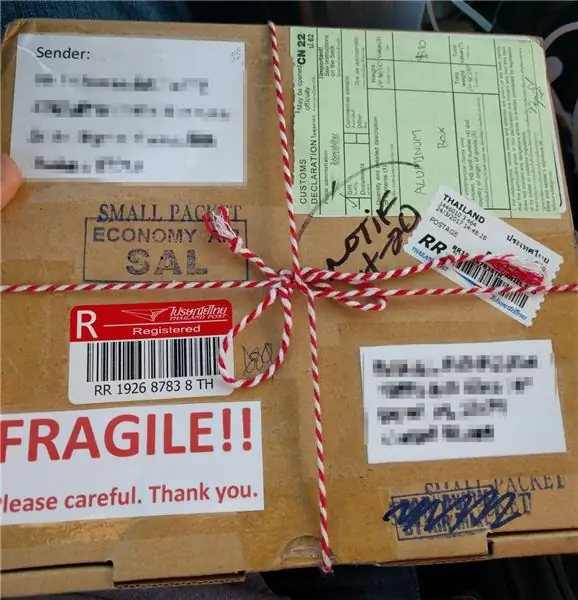
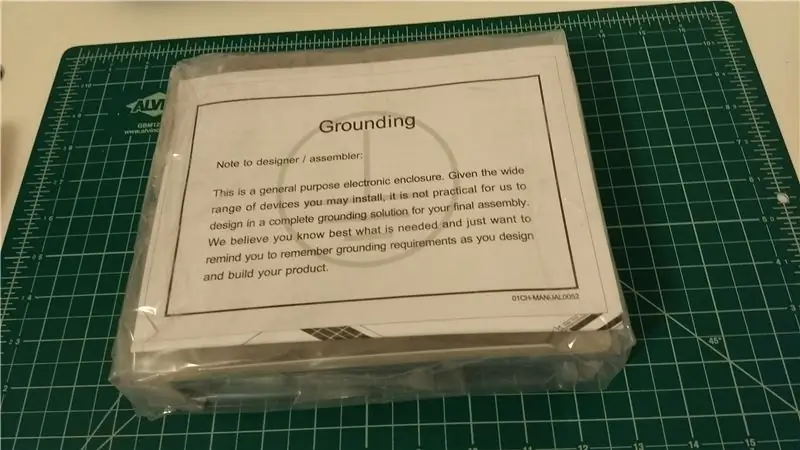
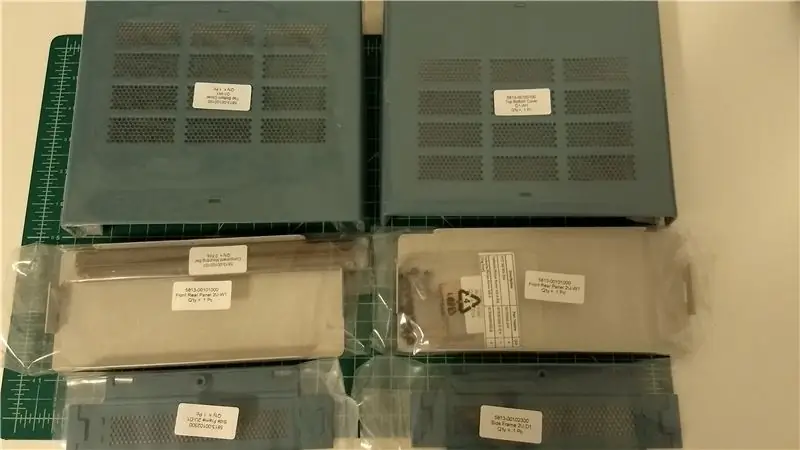
Kapslingen, inkludert forsendelse, er den dyreste delen av strømforsyningen. Jeg fant denne modellen på ebay, fra Cheval, en Thay -produsent: https://www.chevalgrp.com/standalone2.php. Faktisk var ebay -selgeren fra Thailand.
Denne boksen har en veldig god valuta for pengene og kom ganske godt pakket.
Trinn 10: Mekanisere frontpanelet
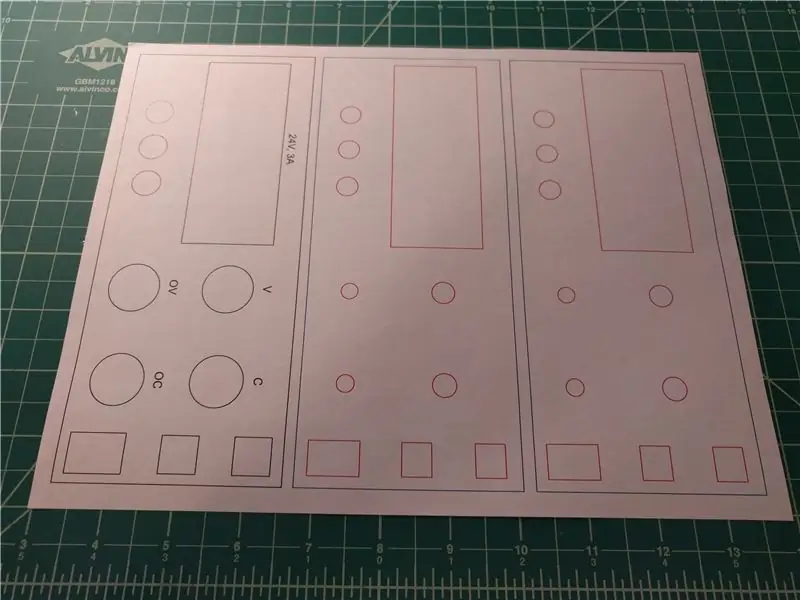


Det beste alternativet for å mekanisere og gravere frontpanelet er å bruke en ruter som denne https://shop.carbide3d.com/products/shapeoko-xl-k… eller lage et tilpasset plastdeksel med PONOKO, for eksempel. Men ettersom jeg ikke har ruteren og jeg ikke ønsket å bruke mye penger, bestemte jeg meg for å gjøre det på den gamle måten: Klippe, trimme med fil og bruke overføringsbokstaver for teksten.
Jeg har lagt ved en Inkscape -fil med sjablongen: frontPanel.svg.
- Skjær sjablongen.
- Dekk panelet med malertape.
- Lim sjablongen på malertapen. Jeg har brukt en limpinne.
- Merk plasseringen av øvelser.
- Bor hull for å la båndsagen eller håndteringssagbladet komme inn i de indre kuttene.
- Klipp alle figurene.
- Trim med en fil. Ved runde hull for potensiometre og bindestolper er det ikke nødvendig å bruke sagen før arkivering. Når det gjelder displayhullet, må filtrimingen være best mulig, fordi kantene kommer til å bli sett.
- Fjern sjablongen og malertapen.
- Merk plasseringen av tekstene med en blyant.
- Overfør bokstavene.
- Fjern blyantmarkeringene med et viskelær.
Trinn 11: Mekanisere bakpanel




- Merk posisjonen til kjøleribben, inkludert hullet for effekttransistoren og posisjonen til festeskruene.
- Merk hullet for tilgang til kjøleribben fra det indre av strømforsyningskapslet, jeg har brukt isolatoren som referanse.
- Merk hullet for IEC -kontakten.
- Bor kontur av figurene.
- Bor hullene for skruene.
- Skjær formene med en tang.
- Trim figurene med en fil.
Trinn 12: Montering av frontpanel



- Fjern en flerlederkabel fra skrap for å få kabler.
- Bygg LCD -enheten som lodder I2C til parallelt grensesnitt.
- Bygg "molex -kontakten", ledningen og krympbar rørmontering for: potensiometre, trykknapper og LCD. Fjern eventuell fremspring i potensiometre.
- Fjern pekeren på knappene.
- Skjær stangen av potensiometre til størrelsen på knotten. Jeg har brukt et stykke papp som måler.
- Fest trykknappene og strømknappen.
- Monter potensiometrene og installer knottene, multiturn -potensiometrene jeg har kjøpt har en ¼ tommers aksel og modellene med en sving har en 6 mm aksel. Jeg har brukt skiver som avstandsstykker for å trimme avstanden til potensiometre.
- Skru inn bindestolpene.
- Sett dobbeltsidig tape i LCD -skjermen og fest den til panelet.
- Lodde de positive og negative ledningene til bindestolpene.
- Monter GND -terminalsko i den grønne bindingsposten.
Trinn 13: Montering av bakpanel



- Skru varmeavlederen til bakpanelet, selv om maling er en termisk isolator, har jeg lagt kjøleribberfett for å øke varmeoverføringen fra kjøleribben til kabinettet.
- Monter IEC -kontakten.
- Plasser de klebende avstandsstykkene ved hjelp av strømforsyningssettet.
- Skru på strømtransistoren og isolatoren, det må være termisk fett på hver overflate.
- Monter 7812 for å drive arduinoen, den vender mot saken for å tillate varmespredning, ved hjelp av en av skruene som holder kjøleribben. Jeg burde ha brukt en plastvaskemaskin som denne https://www.ebay.com/itm/100PCS-TO-220-Transistor-… men jeg endte opp med å bruke den samme isolatoren som effekttransistoren og et bøyd stykke av saken.
- Koble strømtransistoren og 7812 til strømforsyningskretsen.
Trinn 14: Sluttmontering og ledninger

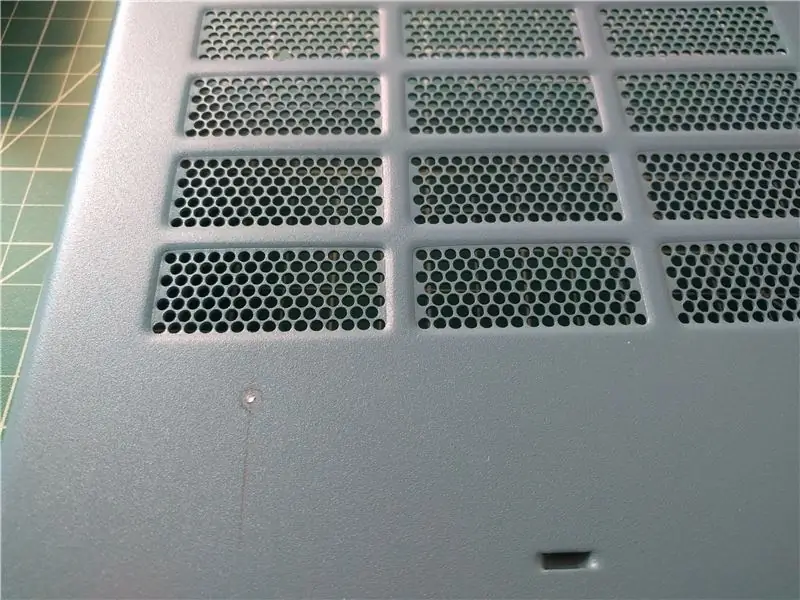


- Merk og bor hullene til transformatoren.
- Monter transformatoren.
- Fest de selvklebende benene på skapet.
- Fest DC -meterkretsen med klebende avstandsstykker.
- Skrap malingen for å skru GND -tappen.
- Bygg nettspenningskablene, alle avslutningene er 3/16”Faston. Jeg har brukt krympbart rør for å isolere avslutningene.
- Skjær den fremre delen av holderen til kabinettet på høyre side for å få plass til strømknappen.
- Koble til alle ledninger i henhold til monteringsguiden.
- Installer sikringen (1A).
- Sett utgangsspenningspotensiometeret (VO -potensiometeret) til minimum CCW og juster utgangsspenningen nærmest null volt ved å bruke finjusteringspotensiometeret for vkmaker strømforsyningskrets.
- Monter kabinettet.
Trinn 15: Forbedringer og videre arbeid
Forbedringer
- Bruk skiver for å unngå at skruer løsner ved vibrasjon, spesielt vibrasjonen fra transformatoren.
- Mal frontpanelet med gjennomsiktig lakk for å forhindre at bokstaver slettes.
Videre arbeid:
- Legg til en usb-kontakt slik: https://www.ebay.com/itm/Switchcraft-EHUSBBABX-USB-… i bakpanelet. Nyttig for oppgradering av kode uten demontering eller for å lage en liten ATE som styrer On Off -funksjonene, få status og måle ved hjelp av en PC.
- Lag 2x16 LCD -samlingen av kode.
- Lag en ny strømforsyningskrets, i stedet for å bruke vkmaker -settet, med digital kontroll av utgangsspenningen og strømmen.
- Utfør de nødvendige testene for å karakterisere strømforsyningen.


Førstepremie i konkurransen om strømforsyning
Anbefalt:
Fantastisk analog syntese/organ som bare bruker diskrete komponenter: 10 trinn (med bilder)

Awesome Analog Synthesizer/Organ Using Only Discrete Components: Analoge synthesizere er veldig kule, men også ganske vanskelige å lage. Så jeg ønsket å lage en så enkel som den kan bli, så dens funksjon kan være lett å forstå. For at den skal fungere, kan du trenger noen få grunnleggende sub-kretser: En enkel oscillator med resis
Fantastisk drivhus med automatisk vanning, internettforbindelse og mye mer: 7 trinn (med bilder)

Fantastisk drivhus med automatisk vanning, internettforbindelse og mye mer: Velkommen til denne instruksen. I begynnelsen av mars var jeg i en hagebutikk og så noen drivhus. Og siden jeg ønsket å lage et prosjekt med planter og elektronikk lenge lenge, gikk jeg videre og kjøpte et: https://www.instagram.com/p
SLIK LAGER DU EN FANTASTISK ROBOTKOW FARESKRIFT: 16 trinn (med bilder)

HVORDAN LAGE EN FANTASTISK ROBOTKU SKREMME: Jeg har nylig opprettet Moo-Bot, en robot ku fugleskremsel som hopper over månen, for en lokal fugleskremselkonkurranse. Min inspirasjon var fra sønnen min som sang "hei diddle diddle, katten og fela. .. " Prosjektet var veldig morsomt å jobbe med sammen med
Forferdelig til fantastisk: Bytt ut en mekanisk alarmlyd: 8 trinn (med bilder)

Forferdelig til fantastisk: Bytt ut en mekanisk alarmlyd: I håp om å redusere smarttelefonbruken min sent, fikk jeg en vekkerklokke ved siden av sengen min. Denne vakre mekaniske flip -klokken har bare ett problem: en virkelig skremmende alarmlyd. (Vær vitne til den første videoen ovenfor.) Det er ikke rart hva denne klokken er
Et fantastisk oppladbart blitslys med Bluetooth -høyttalere og ladetelefoner: 4 trinn (med bilder)

Et fantastisk oppladbart blitslys med Bluetooth -høyttalere og lading av mobiltelefoner: Hei venner, I denne instruksen rapporterer jeg om et oppladbart blitslys utstyrt med Bluetooth -høyttalere og lader USB -hunn for mobiltelefonlading, så det er en enhet med mange fasetter som er bra for camping og turgåing i parker eller fjell
